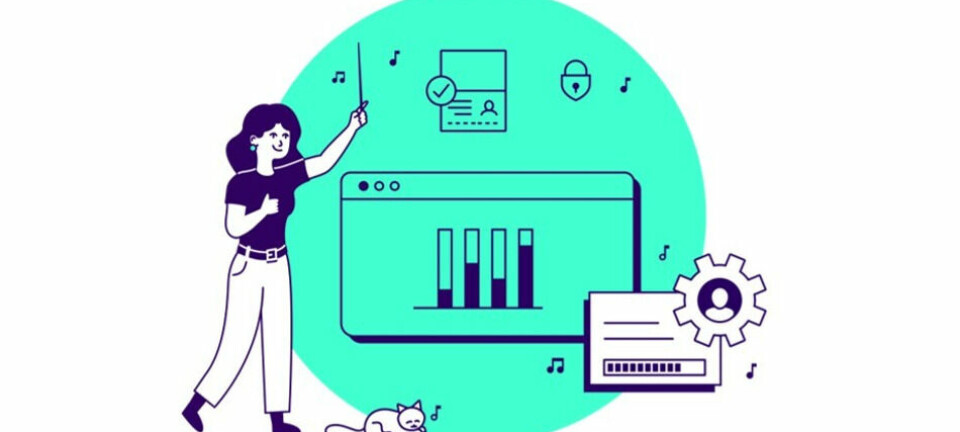TEST: Barmouse mot musearm
Musearm har blitt et problem for mange pc-brukere. Heldigvis finnes det løsninger.

For mange kan det å sitte foran pc-en være en slitsom affære. Ikke alle er like vant med mus og tastatur, og for mange medfører det store plager å jobbe foran pc-en. Musearm har for mange blitt et stort problem. Heldigvis finnes det løsninger for de som ikke takler vanlige mus og de bevegelsene de krever.
Vi har fått tilsendt et alternativ til vanlig mus, kalt Barmouse. Dette er en sak du plasserer foran tastaturet ditt, med en stang som kan rulles frem og tilbake og skyves fra side til side, og som tar over for bevegelsene du normalt sett gjøre med musa.
Barmouse er i tillegg utstyrt med syv knapper og et rullehjul plassert rett nedenfor stangen.
Det hele er plassert i en enhet som er noen centimeter høy og omtrent like bred som et normalt tastatur, og som er dekt med en stoffkledd gummipute. Den kan dermed ta over for håndleddsstøttene mange moderne tastaturer er utstyrt med.
I vårt tilfelle fungerte Barmouse ikke helt optimalt som håndleddsstøtte. Vårt relativt flate Logitech-tastatur er nemlig såpass lavt at vi endte opp med en ubehagelig arbeidsstilling, og vi ble faktisk mer slitne enn med en tastaturets håndleddsstøtte. At tastaturet i tillegg er buet i front gjorde ikke saken bedre.
Du bør altså passe på å ha, eller kjøpe, et relativt høyt tastatur som er rett i front om du vurderer å gå til innkjøp av en slik museløsning. Det gjelder for så vidt også konkurrerende løsninger.
Uvant
Etter å ha brukt vanlig datamus i ymse utforming i over 20 år, var det relativt uvant å bruke Barmouse. Ofte ble det til at den vanlige musen ble brukt, fordi det rett og slett virker noe enklere å få presise bevegelser. Løsningen krever nemlig en god del trening før den fungerer optimalt.
|
Barmouse gir mindre belastning på armer og skuldre, men krever en god del tilvenning. |
Hastigheten og presisjonen er det lite å utsette på, om du altså tar deg tiden til å bli vant med den. Spesielt er det klikkefunksjonen som tuller det hele litt til. Selve stangen fungerer nemlig også som venstre museknapp om du trykker den ned. Ulempen er at du i samme slengen gjerne beveger musemarkøren noen piksler opp eller ned på skjermen.
Etter en del trening ble vi relativt god kjent med Barmouse. Ikke minst var knappene smart og fine å ha med å gjøre. På øverste knapperad finner du høyre og venstre museknapp og et rullehjul, samt knapper som fungerer som dobbeltklikk. Sistnevnte gjør at du raskt kan åpne eposter eller programmer med et enkelt tastetrykk.
På nederste rad er det plassert tre knapper, en som fungerer som venstre museknapp, og to som fungerer som ctrl-c og ctrl-v, og dermed enkelt lar deg kopiere og lime inn i Windows, være seg det er tekst, filer eller bilder.
Konklusjon
Vi er neppe i målgruppen for et produkt som Barmouse, oppvokst som vi er, med mus i hånden allerede fra barneskolealder. Det er ikke tvil om at løsningen fungerer bra, og at den nok er bedre for armer og skuldre. Vi merket godt at selve musenavigeringen var en behagelig affære, men for vår del fungerer det vel så greit med en normal god mus. I tillegg hadde vi problem med høyden på Barmouse, men det er ene og alene på grunn av vårt lave og buede tastatur.
Har du problemer med musearm kan nok dette være en god løsning. Barmouse lar deg nemlig holde armene helt i ro, mens fingrene alene tar seg av navigeringen på skjermen. Dermed blir det mindre sjanse for overanstrengte skuldre og armer. Med litt trening vil presisjonen være på høyde med normale mus. Det kreves god at du har, eller anskaffer, et passende tastatur. Prisen på et godt tastatur er uansett ikke høy sett opp mot prisen på Barmouse.
Pris: Fra ca. kr 2 000 inkl. mva. Internett: www.norlink.no Pluss: Mindre belastning på armer og skuldre. Rask og presis.Minus: Høy. Passer ikke alle tastaturer. Prisen. |